- Partie 1. Récupérer l'historique supprimé de Safari sur iPad avec FoneLab iPhone Data Recovery
- Partie 2. Récupérer l'historique supprimé de Safari sur iPad via la sauvegarde iCloud
- Partie 3. Récupérer l'historique supprimé de Safari sur iPad à partir d'iTunes
- Partie 4. Récupérer l'historique supprimé de Safari sur iPad à l'aide du Finder
- Partie 5. FAQ sur la récupération de l'historique supprimé de Safari sur iPad
Récupérer l'historique supprimé de Safari sur iPad à l'aide de méthodes notables
 Mis à jour par Valyn Hua / 15 juin 2023 09:05
Mis à jour par Valyn Hua / 15 juin 2023 09:05J'ai trouvé un article intéressant sur un artiste que j'admire et que je veux montrer à mon ami. Mais lorsque je suis revenu sur le navigateur pour partager le lien, je ne le retrouvais plus dans mon historique de navigation sur Safari. Je ne sais pas comment cela s'est passé, mais j'espère que quelqu'un pourra m'aider à examiner comment vérifier l'historique sur iPad après la suppression et le récupérer.
Votre historique de navigation Safari a-t-il été effacé ? Accident ou non, vous les avez peut-être effacés de votre navigateur pour une raison particulière. Peut-être avez-vous intentionnellement effacé votre historique de navigation pour libérer de l'espace sur l'iPad et améliorer les performances de votre navigateur, mais vous avez ensuite réalisé que vous aviez encore des sites Web à revoir par la suite. Ou d'autres situations malheureuses peuvent s'être produites, ce qui a entraîné l'effacement de votre historique Safari, comme un problème système, un mot de passe oublié, un appareil bloqué, des dégâts d'eau, etc.
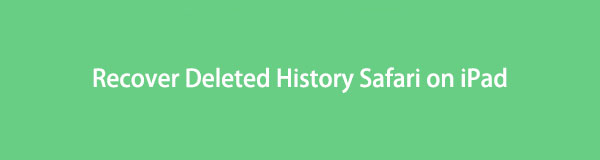
Eh bien, ne vous inquiétez pas, car cet article vous apportera d'excellentes méthodes pour récupérer l'historique de navigation de Safari sur votre iPad. Que vous préfériez un programme tiers ou un service de sauvegarde officiel d'Apple, nous avons tout couvert. Il vous suffit de choisir une méthode avec laquelle vous pensez être à l'aise et de suivre les instructions pour récupérer votre historique Safari sur iPad. Les lignes directrices sont également simplifiées pour un processus plus pratique.

Liste de guide
- Partie 1. Récupérer l'historique supprimé de Safari sur iPad avec FoneLab iPhone Data Recovery
- Partie 2. Récupérer l'historique supprimé de Safari sur iPad via la sauvegarde iCloud
- Partie 3. Récupérer l'historique supprimé de Safari sur iPad à partir d'iTunes
- Partie 4. Récupérer l'historique supprimé de Safari sur iPad à l'aide du Finder
- Partie 5. FAQ sur la récupération de l'historique supprimé de Safari sur iPad
Partie 1. Récupérer l'historique supprimé de Safari sur iPad avec FoneLab iPhone Data Recovery
FoneLab iPhone Récupération De Données est un outil de récupération compétent pour divers appareils iOS, y compris un iPad, un iPhone et un iPod Touch. L'avantage populaire de ce programme est sa capacité à restaurer les données, que vous ayez ou non une sauvegarde. Parce que, contrairement à la plupart des méthodes de récupération, cet outil tiers ne s'appuie pas sur la sauvegarde que vous avez préparée à l'avance. Il renverra votre historique Safari en utilisant ses fonctionnalités spécialisées ; il vous suffit d'utiliser ses fonctions simples pour l'exécuter.
Avec FoneLab pour iOS, vous récupérerez les données perdues / supprimées de l'iPhone, y compris les photos, contacts, vidéos, fichiers, WhatsApp, Kik, Snapchat, WeChat et plus de données à partir de votre sauvegarde ou de votre appareil iCloud ou iTunes.
- Récupérez des photos, des vidéos, des contacts, WhatsApp et plus de données en toute simplicité.
- Prévisualiser les données avant la récupération.
- iPhone, iPad et iPod touch sont disponibles.
Voir les instructions conviviales ci-dessous à titre d'exemple pour récupérer l'historique supprimé de Safari sur iPad avec FoneLab iPhone Récupération De Données:
Étape 1Analysez la page Web FoneLab iPhone Data Recovery pour détecter le Téléchargement gratuit languette. Une fois en vue, cliquez dessus et ouvrez le fichier téléchargé plus tard. Vous devez permettre aux exigences du programme pour l'installation de transpirer pendant moins d'une minute. Après cela, vous pouvez lancer et exécuter le programme de récupération sur votre ordinateur.
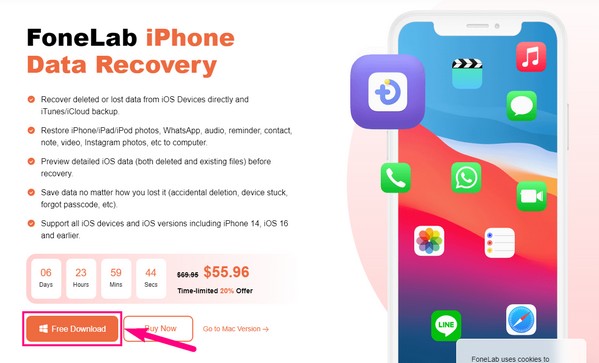
Étape 2L'interface principale présente les principales fonctionnalités du programme : Récupération de données iPhone, Sauvegarde et restauration de données iOS, Récupération du système iOS et Transfert WhatsApp pour iOS. Chacun a des fonctions différentes pour protéger votre appareil contre les dommages et la perte de données. Mais actuellement, choisissez Récupération de Données iPhone sur la partie gauche.
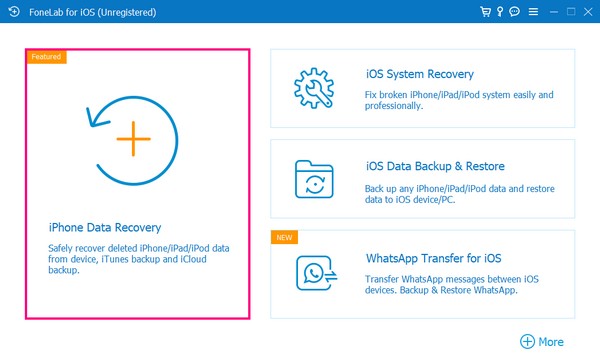
Étape 3Il vous sera demandé de relier votre iPad avec un câble Lightning à l'ordinateur. Assurez-vous de suivre le processus de connexion correct pour le Start scan bouton pour apparaître. Et une fois que le programme analyse le contenu de votre iPad, différents types de données seront répertoriés dans la colonne de gauche.
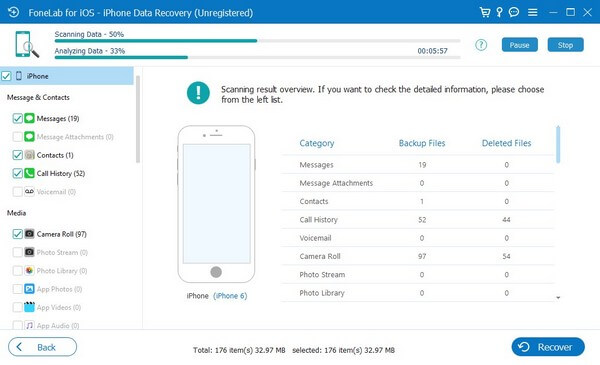
Étape 4Dirigez-vous vers la section Mémos et autres de la colonne pour voir Histoire de Safari sur la liste. Cliquez dessus pour que votre historique de navigation s'affiche sur la bonne interface. Vous pouvez localiser et choisir l'historique Safari que vous souhaitez retourner. Enfin, cliquez Récupérer pour récupérer l'historique.
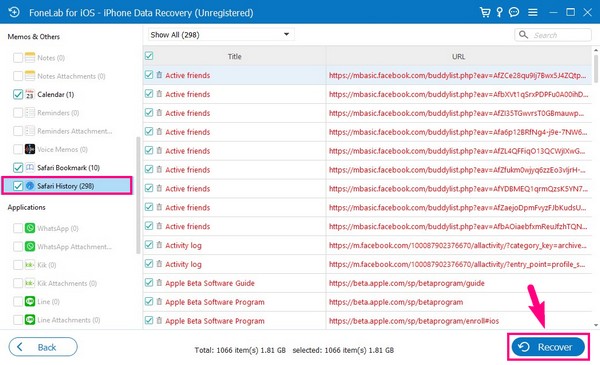
Partie 2. Récupérer l'historique supprimé de Safari sur iPad via la sauvegarde iCloud
Si vous avez sauvegardé votre iPad sur iCloud, vous pouvez restaurer efficacement votre historique Safari en restaurant votre sauvegarde iCloud. Mais cela vous obligera à réinitialiser votre iPad à ses valeurs par défaut.
Observez le processus simple ci-dessous pour récupérer l'historique supprimé de Safari sur iPad via la sauvegarde iCloud :
Étape 1Entrez dans les paramètres et dirigez-vous vers le Général languette. Après cela, choisissez Transférer ou réinitialiser l'iPad Et choisissez le Effacer contenu et réglages sélection sur l'écran suivant pour réinitialiser votre iPad.
Étape 2Vous verrez le Applications et données écran lors de la configuration de votre iPad par la suite. À partir de là, appuyez sur Restaurer à partir d'iCloud Backup et utilisez les invites suivantes pour restaurer vos données de sauvegarde, y compris l'historique de Safari.
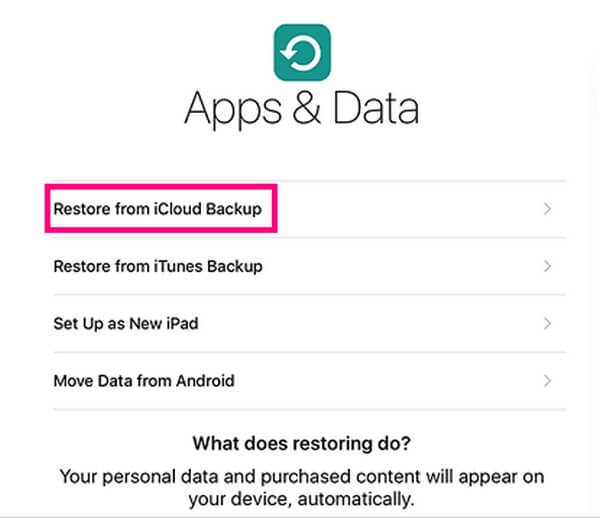
Avec FoneLab pour iOS, vous récupérerez les données perdues / supprimées de l'iPhone, y compris les photos, contacts, vidéos, fichiers, WhatsApp, Kik, Snapchat, WeChat et plus de données à partir de votre sauvegarde ou de votre appareil iCloud ou iTunes.
- Récupérez des photos, des vidéos, des contacts, WhatsApp et plus de données en toute simplicité.
- Prévisualiser les données avant la récupération.
- iPhone, iPad et iPod touch sont disponibles.
Partie 3. Récupérer l'historique supprimé de Safari sur iPad à partir d'iTunes
Vous pouvez toujours récupérer vos données en utilisant cette technique si vous n'avez jamais sauvegardé votre iPad sur iCloud mais l'a fait sur iTunes. Comme la méthode précédente, iTunes est également un service de restauration de sauvegarde officiel développé par Apple. Avec cela, vous pouvez stocker la sauvegarde de votre iPad sur l'ordinateur et la restaurer à tout moment. iTunes est compatible avec Windows et les versions antérieures de macOS.
Tenez compte des directives simples ci-dessous pour récupérer l'historique supprimé de Safari sur iPad à partir d'iTunes :
Étape 1Reliez votre iPad à l'aide d'un câble Lightning à votre ordinateur, puis entrez la dernière version du iTunes programme sur votre bureau. En haut à gauche, appuyez sur le iPad icône.
Étape 2Remarquez la partie gauche de la boîte d'informations de votre iPad dans la Résumé section. Vous verrez le Restaurer iPad languette; ainsi, vous devez le sélectionner pour récupérer votre sauvegarde iTunes contenant votre historique Safari.
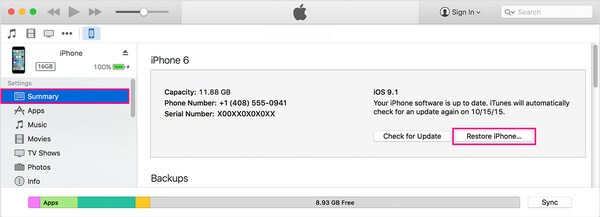
Partie 4. Récupérer l'historique supprimé de Safari sur iPad à l'aide du Finder
Les versions ultérieures de macOS n'installaient plus iTunes par défaut, donc en remplacement, Finder a été développé. Et comme il s'agit du nouveau gestionnaire de fichiers par défaut sur Mac, vous pouvez vous attendre à ce que la procédure de sauvegarde et de récupération soit presque identique à iTunes. Cependant, cette méthode n'est pas compatible avec Windows et les versions antérieures de macOS.
Suivez les instructions simples ci-dessous pour récupérer l'historique supprimé de Safari sur iPad à l'aide du Finder :
Étape 1Connectez votre iPad à l'aide d'un câble USB à l'ordinateur, puis entrez Finder sur votre Mac. Cliquez sur le nom de votre appareil iPad dans la liste de gauche pour afficher son contenu.
Étape 2En vertu des Normes sur l’information et les communications, les organismes doivent rendre leurs sites et applications Web accessibles. Ils y parviennent en conformant leurs sites Web au niveau AA des Web Content Accessibility Guidelines (WCAG). Général onglet, appuyez sur le Restaurer iPad bouton dans le Logiciels section pour récupérer votre sauvegarde sur votre iPad contenant votre historique Safari.
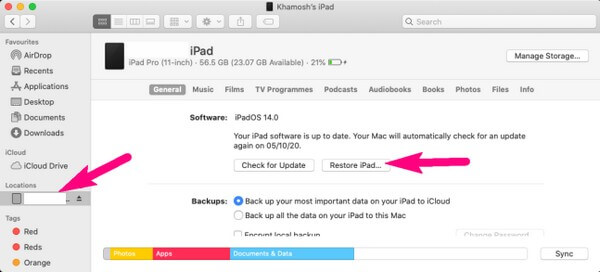
Veuillez noter que les méthodes des parties 2, 3 et 4 présentent des inconvénients similaires. Ils reposent tous sur une sauvegarde que vous auriez dû créer au préalable pour récupérer l'historique Safari supprimé sur votre iPad. Mais si vous n'étiez pas préparé à cette situation, vous pouvez compter sur la méthode de la partie 1 pour vous offrir l'avantage de ne pas avoir besoin de sauvegarde.
Avec FoneLab pour iOS, vous récupérerez les données perdues / supprimées de l'iPhone, y compris les photos, contacts, vidéos, fichiers, WhatsApp, Kik, Snapchat, WeChat et plus de données à partir de votre sauvegarde ou de votre appareil iCloud ou iTunes.
- Récupérez des photos, des vidéos, des contacts, WhatsApp et plus de données en toute simplicité.
- Prévisualiser les données avant la récupération.
- iPhone, iPad et iPod touch sont disponibles.
Partie 5. FAQ sur la récupération de l'historique supprimé de Safari sur iPad
1. Pouvez-vous toujours voir l'historique de Safari après leur suppression sur iPad ?
Non, vous ne pouvez pas. Si vous avez déjà effacé votre historique Safari, vous ne pouvez plus les afficher sur votre iPad. Mais les revoir ne sera pas un problème si vous les récupérez efficacement. Par conséquent, nous recommandons FoneLab iPhone Data Recovery. Non seulement il renvoie vos fichiers supprimés, mais il vous permet également de les afficher avant la récupération.
2. Effacer l'historique de Safari libérera-t-il de l'espace ?
Oui, il sera. C'est pourquoi il est compréhensible que vous l'effaciez souvent pour améliorer les performances de votre navigateur Safari. Vous vous tourmentez peut-être de ne pas pouvoir revoir certains sites, mais grâce à des programmes comme FoneLab iPhone Récupération De Données, vous n'avez plus besoin de vous tourmenter à ce sujet. Avec cet outil, vous pouvez effacer votre historique et le récupérer chaque fois que vous devez revisiter un site Web.
Avec FoneLab pour iOS, vous récupérerez les données perdues / supprimées de l'iPhone, y compris les photos, contacts, vidéos, fichiers, WhatsApp, Kik, Snapchat, WeChat et plus de données à partir de votre sauvegarde ou de votre appareil iCloud ou iTunes.
- Récupérez des photos, des vidéos, des contacts, WhatsApp et plus de données en toute simplicité.
- Prévisualiser les données avant la récupération.
- iPhone, iPad et iPod touch sont disponibles.
Merci d'avoir accepté les connaissances fournies par cet article. Veuillez partager ceci avec vos amis proches qui ont rencontré le même problème pour les aider dans le dFoneLab iPhone Récupération De Données.
